
Récupération Contact Android : Top 10 méthode pour récupérer facilement les contacts supprimés sur Android (Samsung, Huawei, Xiaomi...)
Jan 05, 2026 • Déposé à: Solution de Récupération des Données •Des solutions éprouvées
Perdre les contacts de votre téléphone peut vite tourner au cauchemar, mais ne cédons pas à la panique. Que vous recherchiez une application dédiée à la récupération de contacts ou une solution gratuite pour les retrouver, vous êtes bien au bon endroit. Retrouvez ici notre guide complet des 10 meilleures méthodes pour récupérer des contacts supprimés sur Android, avec des astuces Google ultra simples et des logiciels puissants comme Dr.Fone.
- Partie 1 : Comparatif Express
- Partie 2 : Meilleure option sans sauvegarde — Application Dr.Fone
- Partie 3 : Méthodes gratuites pour récupérer ses contacts (si sauvegardes présentes)
- Méthode 1 : Vérifier si les contacts sont cachés
- Méthode 2 : Utiliser l'écosystème Google pour récupérer vos données
- Méthode 3 : Vérifier d'autres sources de sauvegarde (Samsung Cloud & Carte SIM)
- Partie 4 : Pour les cas complexes : Logiciel de Récupération Dr.Fone
- Partie 5 : Méthode avancée — Récupération SQL Database (nécessite root)
- Partie 6 : En dernier recours — Contacter votre opérateur mobile
- Partie 7 : Foire Aux Questions
Partie 1 : Comparatif Express — Quelle méthode de récupération de contacts vous convient le mieux ?
Choisissez la solution adaptée à votre situation. Ce comparatif vous aide à décider en un clin d'œil.
| Méthode | Meilleur usage | Taux de réussite | Facilité d'utilisation | Nécessite une sauvegarde ? |
|---|---|---|---|---|
| Application Dr.Fone | Aucune sauvegarde ; besoin de récupérer directement depuis la mémoire interne | Très élevé | Très simple | No |
| Google Contacts (Web) | Contacts récemment supprimés (moins de 30 jours), synchronisés avec Google | Élevé | Simple | Oui |
| Sauvegarde Google | Contacts perdus suite à une réinitialisation, avec sauvegarde activée | Élevé | Moyen | Oui |
| Samsung Cloud | Utilisateurs Samsung ayant la sauvegarde dans le cloud | Élevé | Simple | Oui |
| Import SIM | Récupération des anciens contacts enregistrés sur la SIM | Moyen–Faible | Simple | N/A |
| Opérateur téléphonique | Solution de dernier recours si tout le reste échoue | Très faible | Difficile | No |
Partie 2 : Meilleure option sans sauvegarde — Application Dr.Fone
Pour maximiser vos chances et simplifier la récupération, surtout sans sauvegarde, optez pour une application spécialisée : elle analyse directement la mémoire interne de votre téléphone pour retrouver les fragments de données effacées. Nous recommandons vivement l'Application Dr.Fone pour cette tâche.
Cette solution mobile complète permet de récupérer non seulement des contacts, mais aussi des photos, vidéos, messages et bien plus, directement sur le téléphone, sans besoin d'ordinateur.
Dr.Fone App - Récupération de données Android
Retrouvez facilement vos données précieuses sur Android.
- Prise en charge de nombreux types de données : contacts, photos, vidéos, audios, fichiers, etc.
- Compatible avec plus de 6000 marques Android.
- Historique de récupération disponible pour vérification.
- Efficacité et taux de succès élevés.
Comment récupérer vos contacts avec l'appli Dr.Fone :
- Étape 1 : Téléchargez l'application Dr.Fone sur Google Play.
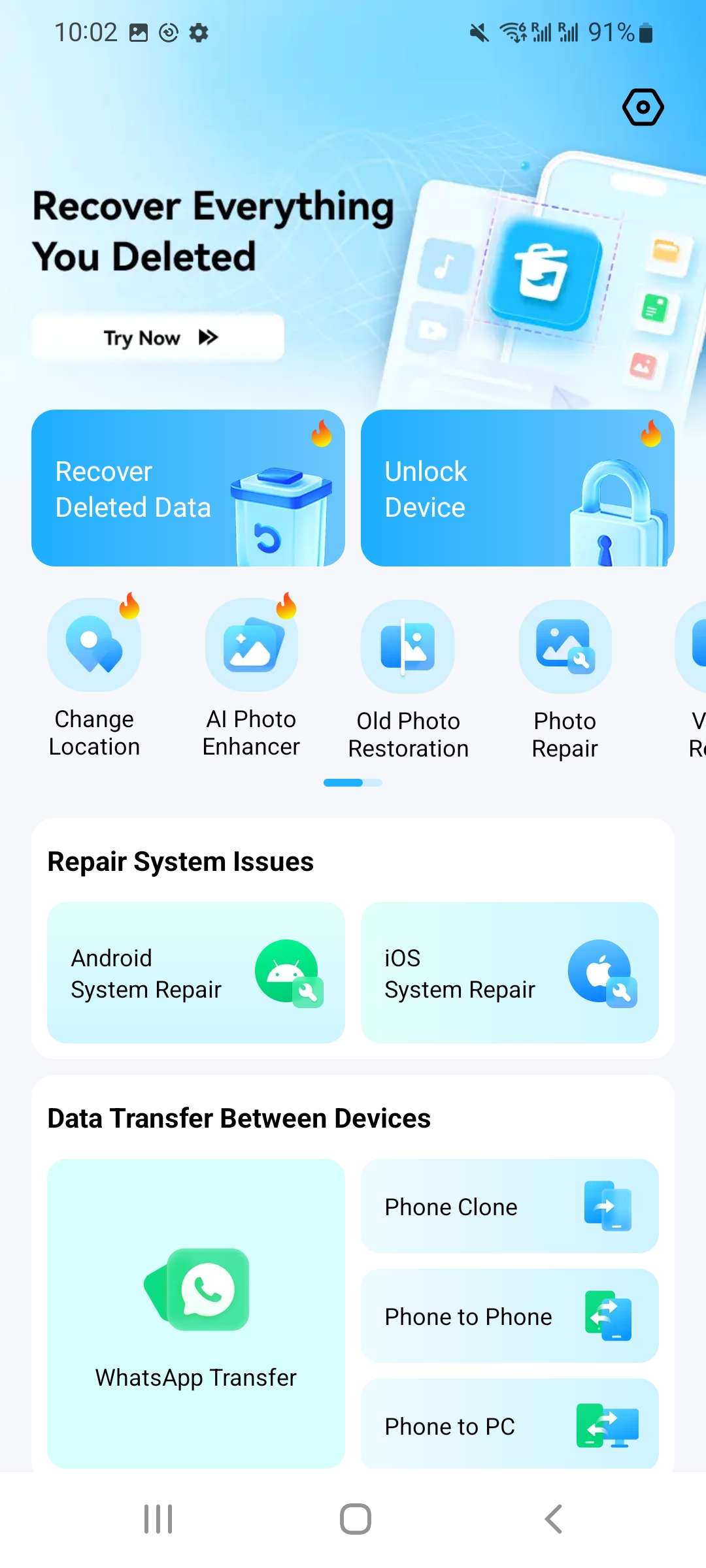
- Étape 2 : Ouvrez l'application et sélectionnez “Récupération de contacts” depuis l'écran principal.
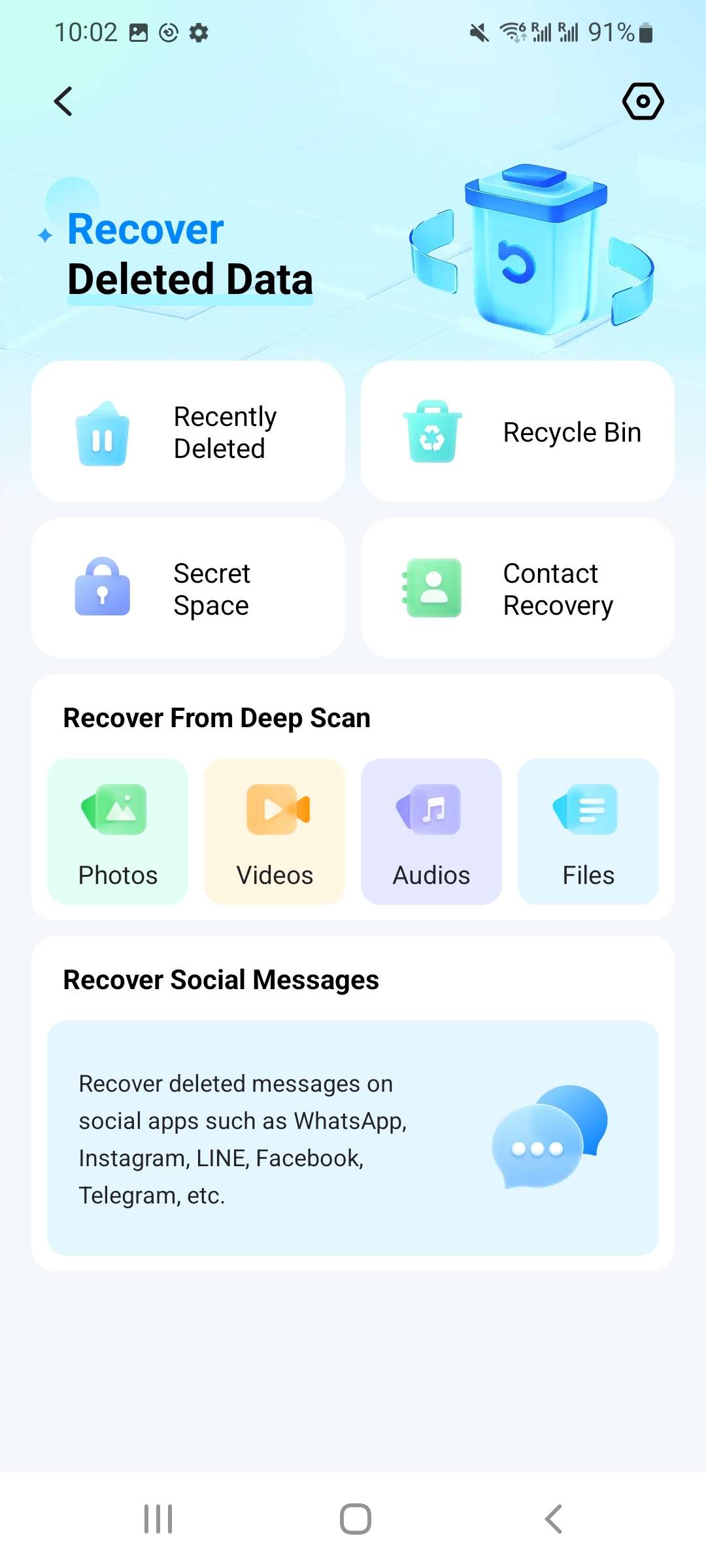
- Étape 3 : L'app démarre alors l'analyse de la mémoire du téléphone pour retrouver les contacts supprimés. Cette procédure dure quelques minutes.
- Étape 4 : Une fois l'analyse terminée, vous pouvez prévisualiser les contacts retrouvés. Sélectionnez ceux à restaurer puis appuyez sur “Récupérer”.

Partie 3 : Méthodes gratuites pour récupérer ses contacts (si sauvegardes présentes)
Si vous préférez tenter d'abord une méthode gratuite, il y a de l'espoir. Les solutions ci-dessous fonctionnent souvent si vous avez la synchronisation Google, une sauvegarde cloud activée, ou juste besoin de régler une option. Nous commençons par les étapes les plus simples avant d'aborder la restauration via sauvegarde.
Méthode 1 : Vérifiez d'abord si vos contacts sont simplement cachés
Parfois les contacts ne sont pas supprimés, juste masqués par un filtre d'affichage. C'est le contrôle le plus rapide et facile.
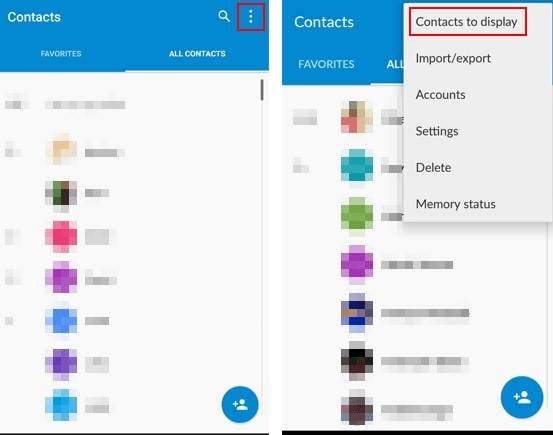
- Étape 1 :Ouvrez l'application Contacts sur votre téléphone Android.
- Étape 2 :Repérez et touchez le menu à trois points situé en haut à droite pour afficher les options.
- Étape 3 :Dans le menu déroulant, sélectionnez “Contacts à afficher”. Cette option définit les contacts visibles dans l'application.
- Étape 4 :Vérifiez si “Tous les contacts” est coché. Sinon, activez-le. Cela affichera ceux cachés, même si vous les pensiez effacés.
Méthode 2 : Utiliser l'écosystème Google pour récupérer vos données
Si vos contacts sont bel et bien supprimés, tournez-vous vers votre compte Google. Deux options principales s'offrent à vous pour les restaurer.
A. Restaurer via le dossier Corbeille de Google Contacts (sous 30 jours)
Si votre appareil Android embarque les applications Google, récupérer les contacts supprimés sur Android devient ultra simple. La plupart des mobiles sous Android sauvegardent automatiquement les contacts sur le compte Google, ce qui limite drastiquement la perte d'informations.
Ainsi, que votre Android soit mis à jour, réinitialisé ou formaté, Google garantit la préservation de vos contacts. Mieux, la corbeille conserve les contacts supprimés durant 30 jours avant suppression définitive. Voici comment restaurer des contacts Android perdus en passant par Google Contacts.
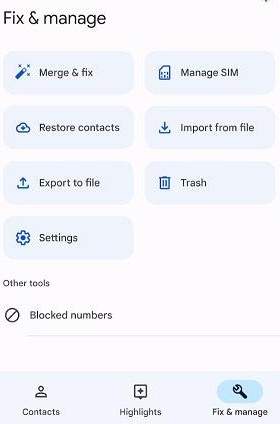
- Étape 1 : Ouvrez l'application Google Contacts sur votre téléphone Android.
- Étape 2 : Défilez en bas de l'écran et touchez “Résoudre & Gérer” pour accéder aux outils de récupération.
- Étape 3 : Repérez et sélectionnez “Corbeille” (ou “Bin”, selon le modèle Android).
- Étape 4 : Vous verrez la liste des contacts effacés durant les 30 derniers jours. Sélectionnez ceux à restaurer.
- Étape 5 : Après sélection, cliquez sur “Récupérer”. Les contacts choisis seront restaurés sur votre appareil.
B. Récupération via Google Contacts Web (récupération en ligne)
Une méthode efficace pour effectuer la récupération de numéro de contact en ligne. Si vos contacts ont disparu sur Android, l'interface web Google Contacts vous permet d'agir. Sur Samsung ou toute autre marque Android, vous pouvez restaurer les contacts perdus sur Android. Voici à quel point la récupération depuis le site web est accessible.
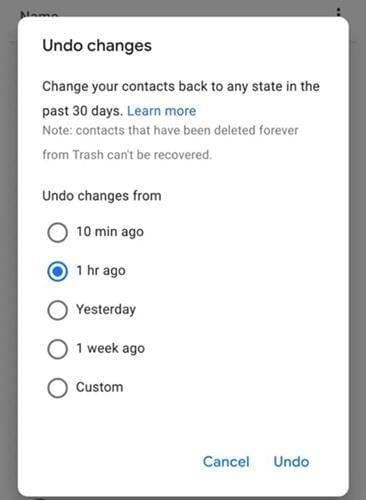
- Étape 1 : Rendez-vous sur contacts.google.com avec votre navigateur.
- Étape 3 : Connectez-vous avec le compte Google associé à votre mobile.
- Étape 3 : Cliquez sur l'icône “roue dentée” en haut à droite pour ouvrir les paramètres.
- Étape 4 : Choisissez “Annuler modifications” parmi les options proposées.
- Étape 5 : Plusieurs périodes vous sont proposées : hier, une semaine, dix minutes, une heure ou personnalisée. Sélectionnez celle correspondant à la date de suppression.
- Étape 6 : Cliquez sur “Annuler” pour lancer la récupération. Les contacts effacés seront restaurés puis resynchronisés sur votre Android.
C. Restaurer via sauvegarde Google
La méthode précédente permet de récupérer ses contacts sur Android si les données sont synchronisées sur Google Drive. Ce service vous évite une perte définitive et permet de restaurer même en cas de suppression accidentelle. Voici comment retrouver vos contacts depuis la sauvegarde Google :
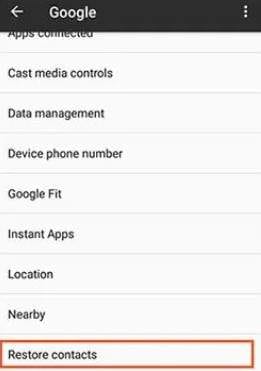
- Étape 1 :Ouvrez le menu des paramètres sur votre Android.
- Étape 2 :Descendez jusqu'à “Google” pour accéder à la gestion du compte et des sauvegardes.
- Étape 3 :Dans ce menu, recherchez “Restaurer les contacts”. Cette section vous permet de récupérer ceux stockés dans les sauvegardes Google.
- Étape 4 :Sélectionnez les contacts à restaurer dans la liste affichée puis validez en cliquant sur “Restaurer les contacts”.
Méthode 3 : Vérifier d'autres sources de sauvegarde (Samsung Cloud & Carte SIM)
Selon votre téléphone et vos pratiques de sauvegarde, vérifiez également ces deux emplacements :
A. Pour les utilisateurs Samsung : restaurer via Samsung Cloud
Si vous avez un Samsung, il se peut qu'une sauvegarde soit disponible dans Samsung Cloud. Voici comment restaurer vos contacts depuis ce service :
- Étape 1 : Accédez à Réglages sur votre appareil Samsung.
- Étape 2 : Ouvrez Comptes et sauvegarde.
- Étape 3 : Dans la section Samsung Cloud, touchez Restaurer les données.
- Étape 4 : Sélectionnez la sauvegarde souhaitée.
- Étape 5 : Vérifiez que l'option Contacts est cochée, puis appuyez sur Restaurer.
Attention : Une restauration depuis le cloud peut écraser les données actuelles du téléphone. Pensez à exporter les contacts existants avant restauration.
B. Pour les anciens contacts : importer depuis la carte SIM
Certains anciens contacts peuvent être stockés sur la SIM. Voici comment les importer vers le stockage de votre téléphone ou un compte lié :
- Étape 1 : Ouvrez l'application ContactsContacts
- Étape 2 : Appuyez sur le Menu(trois points ou lignes), puis “Gérer les contacts” ou équivalent.
- Étape 3 : Cherchez et cliquez sur Importer ou exporter des contacts ou Import/Export).
- Étape 4 : Sélectionnez Importer depuis la carte SIM.
- Étape 5 : Choisissez l'endroit de sauvegarde (compte Google ou mémoire du téléphone) puis confirmez.
Astuce : Après l'import, vérifiez dans votre appli Contacts les groupes/filtres pour que les contacts importés soient bien visibles.
Partie 4 : Pour les cas complexes — Récupération Dr.Fone sur ordinateur
Si l'application mobile n'a pas retrouvé vos contacts (corruption sévère ou réinitialisation), ou écran cassé, il est temps de passer sur ordinateur pour une solution plus puissante.Dr.Fone - Récupération de données (Android) effectue une analyse encore plus poussée et reste le logiciel incontournable pour les cas difficiles. Leader sur le marché de l'application récupération contacts supprimés, il permet aussi une restauration sélective avec aperçu avant sauvegarde, pour gagner du temps.
Dr.Fone - Récupération de données (Android)
Premier logiciel de récupération de données Android au monde
- Restaurez les données WhatsApp et WhatsApp Business supprimées — aucune root requise.
- Récupérez photos, vidéos, contacts et messages perdus en quelques clics.
- Restaurez rapidement les médias WhatsApp View Once sur Android.
- Compatible avec plus de 6000 modèles de smartphones et tablettes Android.
- Récupérez photos, vidéos, contacts et messages perdus en quelques clics.
Suivez les étapes ci-dessous pour récupérer vos contacts sur Android grâce à Dr.Fone.
- Étape 1 : Commencez par lancer Wondershare Dr.Fone sur votre PC. Dirigez-vous vers le menu “Toolbox” puis “Récupération de données”.
- Étape 2 : Quand la fenêtre apparaît, choisissez “Android” comme type d'appareil à analyser.
- Étape 3 : Cliquez ensuite sur “Récupérer les données Android” dans la liste.

- Étape 4 : Connectez votre mobile Android à l'ordinateur via USB. Attendez la reconnaissance automatique.
- Étape 5 : Sur la fenêtre suivante, sélectionnez le type de fichiers à récupérer, dont les contacts. Une fois fait, cliquez sur “Démarrer l'analyse” en bas à droite.

- Étape 6 : Dr.Fone démarre la recherche des données supprimées. Une fois l'analyse terminée, prévisualisez tous les éléments retrouvés. Prenez le temps d'évaluer les résultats.
- Étape 7 : Triez les données récupérées via les filtres en haut de l'écran pour cibler les fichiers et catégories souhaités.

- Étape 8 : Appuyez sur “Récupérer” en bas à droite. Choisissez le dossier de destination sur votre ordinateur et confirmez dans la fenêtre de dialogue.
Partie 5 : Méthode avancée — Récupération SQL Database (nécessite root)
À qui s'adresse cette solution ?
Aux utilisateurs aguerris, à l'aise avec le système Android et le root.
La récupération des contacts via la base de données Structured Query Language (SQL) est bien plus technique. Il s'agit d'accéder aufichier contacts2.dbstocké dans le système Android. Outils et autorisations requis : voici les démarches pour récupérer des contacts effacés sur Android avec accès base SQL :
- Étape 1 : Première étape : il faut des droits root sur votre Android. Le root donne accès aux fichiers système, dont le registre des contacts.
- Étape 2 : Installez un gestionnaire de fichiers (ex : Root Explorer) pour naviguer dans les dossiers système.
- Étape 3 : Avec Root Explorer, rendez-vous dans : /data/data/android.providers.contacts/databases. Copiez ce dossier sur la carte SD.
- Étape 4 : Branchez Android sur PC. Transférez le dossier Database vers votre disque dur pour l'analyser.
- Étape 5 : Sur le PC, installez Firefox et le module complémentaire SQLite Manager pour ouvrir la base.
- Étape 6 : Utilisez SQLite Manager pour ouvrir le contacts2.db. Dans le menu base de données, sélectionnez “Connecter la base” pour charger le fichier.
- Étape 7 : Cherchez la table “Data”. Elle regroupe tous les contacts supprimés du système. Extrayez les informations selon besoin.
Attention : Le root annule la garantie et peut être risqué pour l'appareil. Sauvegardez avant toute opération.
Partie 6 : En dernier recours — Contactez votre opérateur mobile
Si tout échoue, contacter votre opérateur mobile reste l'ultime recours. Les opérateurs ne conservent pas le carnet de contacts, mais ils peuvent fournir l'historique des appels ou informations liées à votre compte afin d'identifier certains numéros importants.
- Étape 1 :Trouvez le numéro du service client ou canal d'assistance en ligne (ex : Orange, SFR, Bouygues).
- Étape 2 :Expliquez le contexte et demandez si l'historique des appels ou des numéros joints à votre compte peut être transmis.
- Étape 3 :Effectuez les démarches de vérification imposées par l'opérateur.
Important : Cette méthode n'est pas garantie. Les opérateurs ne conservent que rarement la liste complète des contacts et les politiques de confidentialité varient.
Partie 7 : Foire Aux Questions
1. Pourquoi ne puis-je pas restaurer mes contacts avec mon compte Google ?
Plusieurs raisons peuvent l'expliquer :
- Mauvais compte Google : Assurez-vous d'être connecté au bon compte Google.
- Suppression datant de plus de 30 jours : La corbeille de Google ne conserve les contacts que pendant 30 jours.
- Sauvegardes corrompues : Le fichier de sauvegarde peut être incomplet ou endommagé.
- Limites de stockage : Dépasser la limite de 25 000 contacts ou les 20 Mo de stockage peut engendrer des problèmes.
2. Où se trouve la corbeille de contacts sur mon téléphone Android ?
La corbeille, également appelée « Poubelle », est accessible depuis l'application Contacts sur de nombreux appareils Android. Cependant, cette fonctionnalité n'est pas disponible sur tous les modèles ou versions d'Android.
- 1. Localisez la corbeille : Ouvrez l'application Contacts et recherchez dans le menu des paramètres une option comme « Poubelle » ou « Contacts supprimés ». Les appareils sous Android 11 ou supérieur disposent généralement de cette fonctionnalité.
- 2. Pas de corbeille disponible : Dans ce cas, il n'existe aucun moyen de récupérer les contacts supprimés via cette méthode si votre appareil Android ne la prend pas en charge. Toutefois, il est alors possible de récupérer les contacts sur Android à l'aide d'outils comme Dr.Fone – Récupération de Données (Android), par exemple.
3. Peut-on récupérer des contacts supprimés sur Android sans ordinateur ?
Oui. La méthode la plus simple pour restaurer des contacts sans ordinateur consiste à utiliser une application mobile dédiée comme l'appli Dr.Fone, qui effectue la récupération directement sur votre téléphone. Sinon, la version web de Google Contacts sur le navigateur de votre mobile fonctionne pour les contacts supprimés dans les 30 jours.
4. Peut-on récupérer gratuitement les contacts depuis la base de données du téléphone ?
Oui, mais cette technique s'adresse uniquement aux utilisateurs avancés. Elle suppose d'accéder au fichier de base de données SQL d'Android (contacts2.db) et nécessite de rooter votre appareil. Le root est une opération complexe qui annule la garantie et peut endommager irrémédiablement le téléphone si elle est mal réalisée.
En raison du risque élevé et de la complexité de la procédure, nous ne la recommandons pas à la majorité des utilisateurs. Une alternative plus sûre et efficace pour une analyse approfondie sans root consiste à utiliser un outil professionnel sur ordinateur comme Dr.Fone - Récupération de données (Android).
Conclusion :
Avec la plupart des appareils Android proposant des solutions pour récupérer des contacts perdus ou déplacés, restaurer des contacts supprimés devient aujourd'hui une opération réalisable. Des solutions simples comme réafficher les contacts ou utiliser les sauvegardes Google, jusqu'aux techniques avancées comme l'accès à la base de données SQL, chaque méthode offre un moyen de retrouver son carnet d'adresses.
Dans notre monde connecté où l'efficacité prime, il devient essentiel de miser sur des outils comme Dr.Fone – Récupération de Données (Android). Ils permettent de récupérer non seulement les contacts, mais aussi les SMS et bien d'autres données, sans sauvegarde préalable ni accès root. Avec la bonne méthode, chacun peut retrouver facilement ses contacts essentiels et préserver sa tranquillité d'esprit.
Contacts
- 1 Récupérer des contacts iPhone
- 2 Transfert des Contacts iPhone
- Exporter des contacts iPhone à VCF
- Exporter des Contacts iCloud
- Imprimer des Contacts iPhone
- Importer des contacts iPhone
- Extraire des contacts iPhone à CSV
- Voir des contacts iPhone sur l'ordinateur
- Exporter des contacts iPhone à partir d'iTunes
- 3. Sauvegarde des Contacts iPhone
- Applications de sauvegarde des contacts
- Sauvegarde des Contacts iCloud
- Restaurer les contacts à l'iPhone
- 4. Gérer les contacts iPhone
- 5. Android Contacts
- Resatauration des contacts de Samsung
- Resatauration des contacts Android
- Resatauration des contacts supprimés Android
- Récupérer les contacts de téléphone Android avec écran cassé
- Sauvegarde des Contacts Android
- Ajouter contact Widgets
- Applis de contact pour Android
- Gérer les contacts Google

























Blandine Moreau
Éditeur
Généralement noté4.5(105participants)